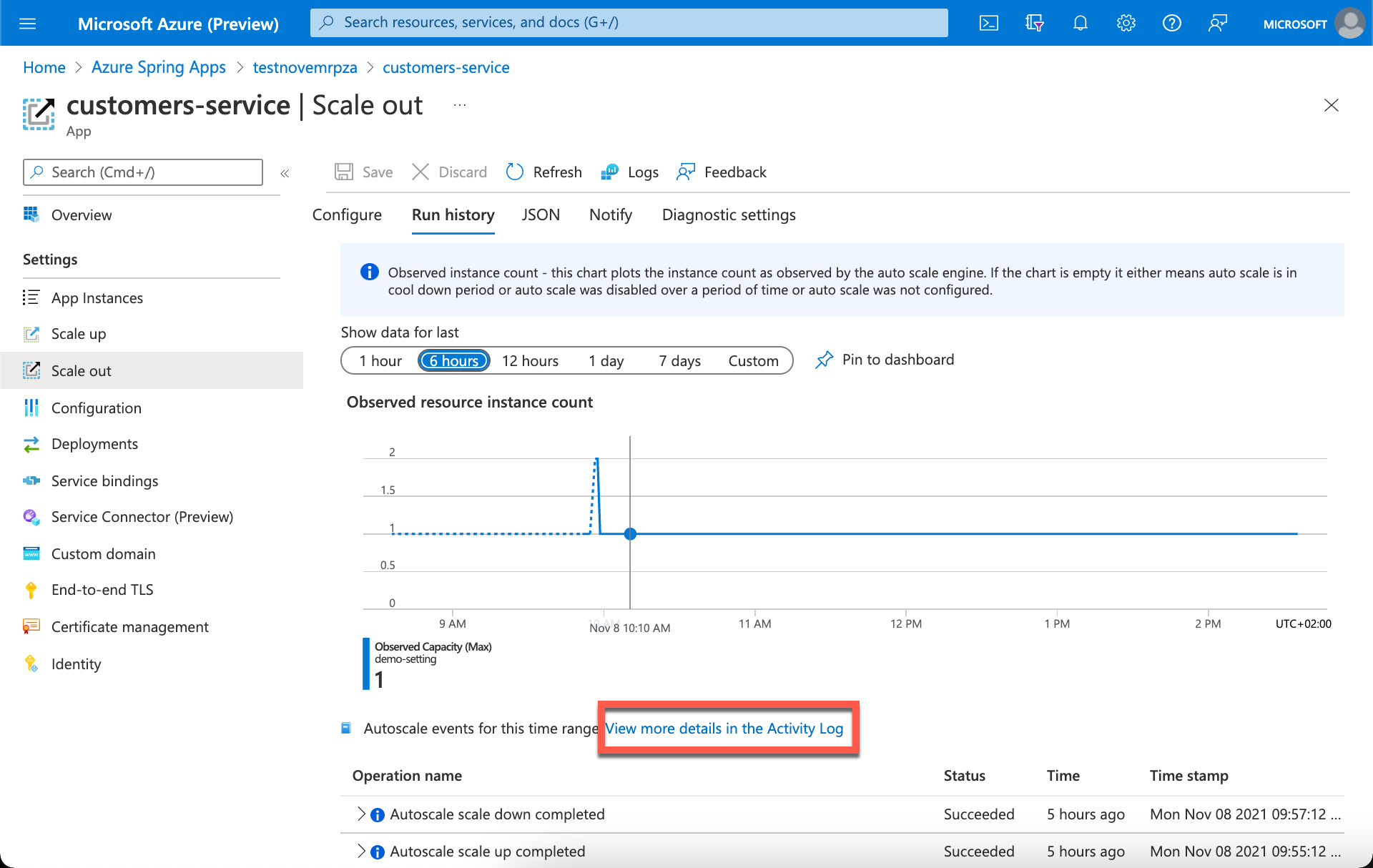Ćwiczenie — monitorowanie skalowania automatycznego
W tym ćwiczeniu użyjesz usługi Log Analytics do wykonywania zapytań dotyczących zdarzeń skalowania automatycznego dla przykładowej aplikacji.
Monitorowanie automatycznego skalowania aplikacji za pomocą usługi Log Analytics
Oceny i akcje skalowania można zweryfikować lepiej przy użyciu usługi Log Analytics. W przykładowej aplikacji przekierowaliśmy dzienniki autoskalowania do dzienników usługi Azure Monitor (Log Analytics) za pośrednictwem obszaru roboczego usługi Log Analytics utworzonego przy użyciu przykładowej konfiguracji aplikacji.
Ważne
Czas pozyskiwania danych dziennika w usłudze Azure Monitor może potrwać do 15 minut. Jeśli nie znajdziesz danych w usłudze Log Analytics, może upłynąć dodatkowy czas na pozyskiwanie danych dziennika usługi Azure Spring Apps.
Opis zdarzeń automatycznego skalowania
Na ekranie ustawienia automatycznego skalowania przejdź do karty Historia uruchamiania, aby wyświetlić najnowsze akcje skalowania.
Na karcie przedstawiono również zmianę obserwowanej pojemności w czasie. Aby uzyskać więcej informacji na temat wszystkich akcji autoskalowania, w tym operacji, takich jak aktualizowanie/usuwanie ustawień autoskalowania, wyświetl dziennik aktywności i filtruj według operacji skalowania automatycznego.
Następnie użyjemy analizy dzienników, aby dokładniej poznać zdarzenia autoskalowania.
Rozwiązywanie problemów ze zdarzeniami skalowania przy użyciu usługi Log Analytics
W witrynie Azure Portal otwórz obszar roboczy usługi Log Analytics w grupie zasobów. W tym kroku ustawia początkowy zakres obszaru roboczego usługi Log Analytics, aby zapytanie wybierało wszystkie dane w tym obszarze roboczym. Jeśli wybierzesz pozycję Dzienniki z menu zasobu platformy Azure, zakres zostanie ustawiony tylko na rekordy z tego zasobu.
W menu po lewej stronie wybierz pozycję Dzienniki.
Lewa strona ekranu zawiera kartę Tabele , na której można sprawdzić tabele dostępne w bieżącym zakresie.
Rozwiń rozwiązanie do zarządzania dziennikami i znajdź tabelę AutoscaleEvaluationsLog . Możesz rozwinąć tabelę, aby wyświetlić jej schemat lub umieścić kursor nad jego nazwą, aby wyświetlić więcej informacji na jego temat.
Pisanie zapytania Kusto
Napiszmy zapytanie przy użyciu tabeli AutoscaleEvaluationsLog . Kliknij dwukrotnie jego nazwę, aby dodać ją do okna zapytania. Możesz również wpisać bezpośrednio w oknie. Można nawet uzyskać funkcję IntelliSense, która ułatwia wykonywanie nazw tabel w bieżącym zakresie i język zapytań Kusto (KQL).
To zapytanie jest najprostszym zapytaniem, które możemy napisać. Zwraca tylko wszystkie rekordy w tabeli. Uruchom go, wybierając przycisk Uruchom lub naciskając Shift + Enter na klawiaturze z kursorem umieszczonym w dowolnym miejscu w tekście zapytania.
AutoscaleEvaluationsLog
Liczba rekordów zwracanych przez zapytanie jest wyświetlana w prawym dolnym rogu. Aby uzyskać więcej ćwiczeń dotyczących zapytań autoskalowania KQL, zobacz jednostkę Podsumowanie na końcu tego modułu.